Када имате више од једног Гмаил налога, завршићете са апликацијама које сте купили са једним налогом и другим апликацијама које сте купили са другим.
Понекад се дешава да чак и ако се вратите на налог са којим сте купили апликацију, и даље ћете видети огласе које сте платили да уклоните. Решење је лакше него што мислите.
Како повратити куповине у апликацији са Гоогле Плаи-а
Када купите апликацију на Гоогле Плаи-у, не губите куповину само зато што је деинсталирате. Кад год наиђете на апликацију у Гоогле Плаи-у, видећете реч Купљено одмах испод апликације.
Ако инсталирате апликацију са другим налогом, а да не проверите да ли је реч купљена на њој, нећете видети своје куповине. Ако сте проверили, а затим се вратили на налог који сте користили за куповину апликације, можда и даље нећете видети своје куповине.
Да бисте вратили оно што сте купили, мораћете да пређете на налог са којим сте купили апликацију. Можете да промените налог тако што ћете отворити Гоогле Плаи и додирнути слику профила у горњем десном углу.
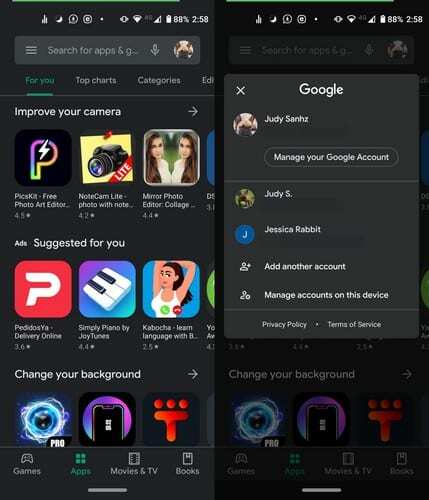
Видећете падајући мени са свим Гоогле налогима које сте додали. Додирните налог са којим сте купили апликацију. Ако не видите своје куповине, време је да деинсталирате апликацију и поново је инсталирате.
Можете да деинсталирате апликацију тако што ћете је пронаћи на Гоогле Плаи-у и додирнути дугме Деинсталирај. Такође можете дуго да притиснете икону апликације и додирнете опцију деинсталирања (Андроид 9) или превучете икону апликације ка врху екрана према опцији деинсталирања (Андроид 10).

Пре него што поново инсталирате апликацију, уверите се да сте на правом налогу, оном са којим сте куповали. Инсталирајте апликацију и требало би да вратите све куповине у апликацији.
Закључак
Може бити фрустрирајуће када схватите да је ваш проблем био једноставно решење. Добра вест је да, ако се то икада догоди некоме кога познајете, знате како да му помогнете.